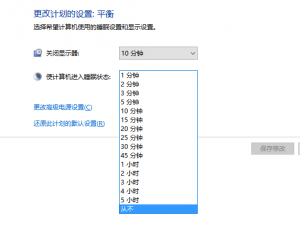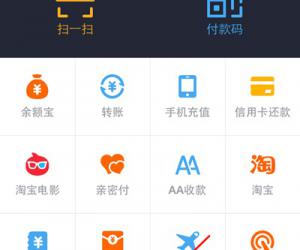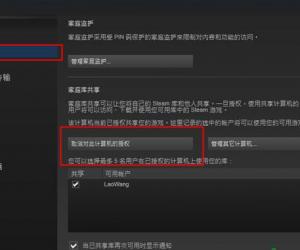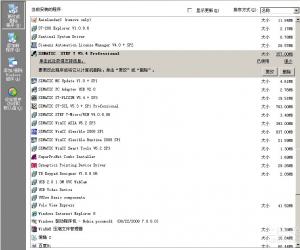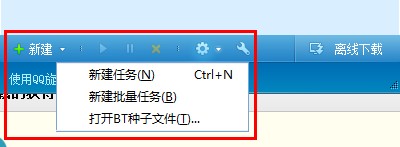苹果手机怎么开启夜间模式方法技巧 iphone如何打开夜间模式设置教程
发布时间:2018-05-04 08:42:55作者:知识屋
我们在使用手机的时候,总是会遇到很多的手机难题,这都是正常的。当我们在遇到了苹果手机怎么开启夜间模式的时候,那么我们应该怎么办呢?今天就一起来跟随知识屋的小编看看怎么解决的吧。
苹果手机怎么开启夜间模式方法技巧:
1、首先第一步我们需要做的就是进入到手机的设置页面中,在这个里面我们就可以看到很多的手机设置选项了,直接打开通用,然后选择里面的辅助功能,接着对缩放进行点击即可。
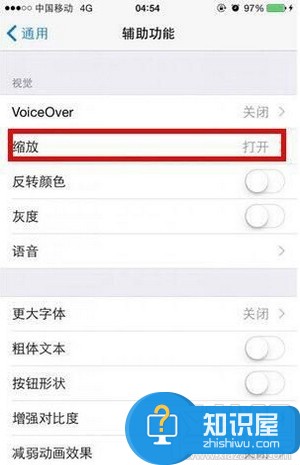
2、现在我们已经进入到这个页面中了,直接对里面的显示控制器进行选择,然后对下方位置的缩放区域进行选择,接着对全屏幕缩放进行选择。
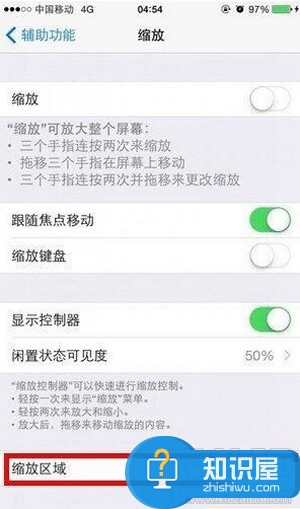
3、这一步我们返回到上一步,然后移动到菜单最下方,直接对辅助功能快捷键进行选择。
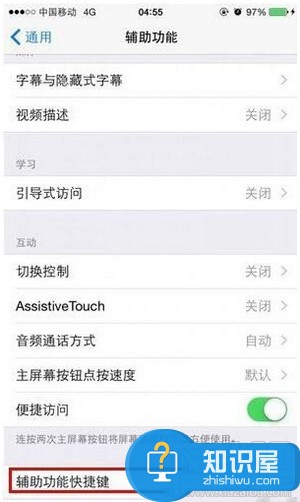
4、继续的对里面的缩放进行选择。
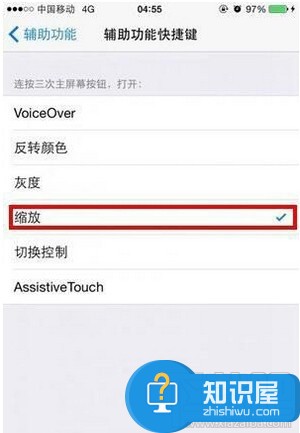
5、这个时候我们就会打开手机的主屏幕了,然后连续三次的对home进行点击,就可以打开这个页面了。

6、现在对选取滤镜进行选择,然后点击弱光,接着将下方位置的光标放到最左边的位置,然后对屏幕空白位置进行点击即可。
对于我们在遇到了苹果手机怎么开启夜间模式的时候,那么我们就可以利用到上面给你们介绍的解决方法进行处理,希望能够对你们有所帮助。
知识阅读
软件推荐
更多 >-
1
 一寸照片的尺寸是多少像素?一寸照片规格排版教程
一寸照片的尺寸是多少像素?一寸照片规格排版教程2016-05-30
-
2
新浪秒拍视频怎么下载?秒拍视频下载的方法教程
-
3
监控怎么安装?网络监控摄像头安装图文教程
-
4
电脑待机时间怎么设置 电脑没多久就进入待机状态
-
5
农行网银K宝密码忘了怎么办?农行网银K宝密码忘了的解决方法
-
6
手机淘宝怎么修改评价 手机淘宝修改评价方法
-
7
支付宝钱包、微信和手机QQ红包怎么用?为手机充话费、淘宝购物、买电影票
-
8
不认识的字怎么查,教你怎样查不认识的字
-
9
如何用QQ音乐下载歌到内存卡里面
-
10
2015年度哪款浏览器好用? 2015年上半年浏览器评测排行榜!